电脑查看文件时突然黑屏的解决方法是什么?可能的原因有哪些?
- 数码产品
- 2025-03-24
- 38
- 更新:2025-03-15 18:27:25
在我们日常使用电脑的过程中,可能会遇到一些突发状况,比如在查看文件时突然黑屏,这不仅令人困扰,甚至可能会导致工作中断。但无需担心,以下将为您提供几种可能的原因以及相应的解决方法。
一、检查电源连接及硬件问题
电脑突然黑屏,首先应检查硬件连接。确保显示器电源线、数据线连接正常,并检查电源插座是否通电。如果连接显示器的硬件部分无明显问题,那么硬件故障亦有可能,如显卡故障、主板或内存条接触不良等。
操作步骤:
1.关闭电脑并拔掉电源线。
2.打开机箱,检查显卡、内存条是否有松动。
3.轻轻取出内存条或显卡,用橡皮擦清洁金手指部分,再重新安装。
4.如果不确定,可以请专业人员进行硬件检测。

二、软件冲突或系统问题
软件冲突或者系统文件损坏也可能导致黑屏。在安装或更新某个软件后,电脑可能出现不兼容或错误,导致系统无法正常显示。
操作步骤:
1.尝试启动电脑进入安全模式。
Windows系统:在启动时连续点击F8键。
2.一旦进入安全模式,可以尝试卸载最近安装的软件或驱动程序。
3.检查系统文件是否损坏,可以使用系统自带的文件检查工具,例如:sfc/scannow命令。

三、显卡驱动程序问题
显卡驱动程序过时或损坏也可能导致黑屏。更新显卡驱动程序可以解决很多图形性能问题。
操作步骤:
1.打开设备管理器。
2.找到“显示适配器”,右击显卡设备,选择“更新驱动程序”。
3.选择自动搜索更新的驱动程序软件,并按照提示进行操作。
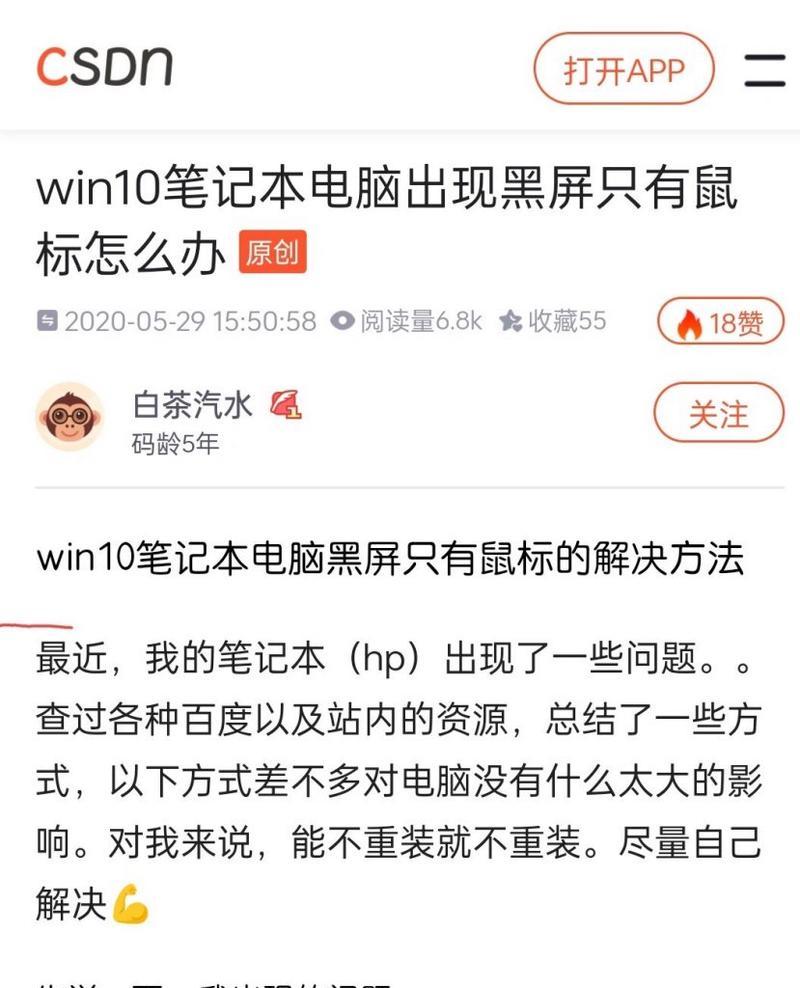
四、病毒或恶意软件攻击
病毒或恶意软件可能会损坏系统文件,导致电脑黑屏。
操作步骤:
1.使用杀毒软件进行全面扫描,清理可能存在的病毒。
2.启用杀毒软件的实时保护功能,防止未来可能的攻击。
3.如果有条件,可以使用不同的杀毒软件进行交叉扫描。
五、BIOS设置问题
有时,错误的BIOS设置也可能导致电脑黑屏。如果在电脑启动过程中有干预BIOS设置,需要检查是否有错误的配置。
操作步骤:
1.重启电脑,在自检过程时按下特定键(通常是Delete或F2)进入BIOS设置。
2.检查BIOS设置是否正确,尤其是启动顺序和硬件配置。
3.如果不确定,可以将设置恢复到默认值,然后尝试保存并退出。
六、温度过高导致的保护性关机
电脑长时间运行或散热不良可能导致CPU或显卡过热,触发保护性关机。
操作步骤:
1.检查并清理电脑内部的灰尘。
2.确保散热风扇正常工作。
3.检查是否有必要增加额外的散热设备或升级冷却系统。
综合以上所述,当电脑在查看文件时出现黑屏问题,应从多个角度进行检查和尝试解决。首先检查硬件连接是否正常,其次考虑软件冲突和系统问题,显卡驱动更新,以及是否有病毒侵蚀。BIOS设置错误以及电脑过热也可能导致黑屏现象,因此也需对这些方面进行排查和适当处理。在按照以上步骤操作后,大多数情况下电脑黑屏问题应该能得到解决。如果问题依旧无法解决,建议联系专业的电脑维修服务进行检查和维修。















